win7系统怎么设置音响和耳机一起使用?这个问题近期有很多小编在提问,通常来说都是二者选其一使用,如果两个都要同时使用就需要进行设置方可开启,那么今天的教程小编就来和大伙分享一下设置方法,有需要的用户一起来了解看看吧。
萝卜家园Win7 sp1 64位旗舰版 V2021.05 [电脑系统]
大小:5.82 GB 类别:萝卜家园
立即下载Win7音响和耳机一起使用设置方法
1、点“开始>操作面板”。
2、找到“高清晰音频管理器”并点击查看。
3、点击打开右上方的“设备高级设置”。
4、播放设备设置为“应用前部和后部输出设备同时播放两种不同的音频流”,点击确定。
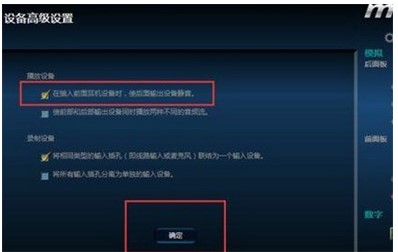
5、点击右上方的颜料图标>“插孔设定”。
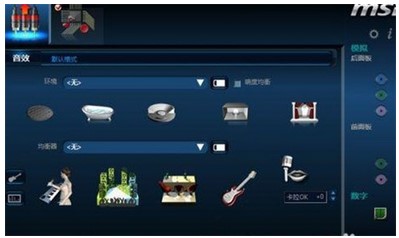
6、勾选“禁用前板插孔检验”,并确定。

7、台式机反面有三个插孔,分别为耳机或音响、话筒、输入,上面有标识,颜色不同,先后插好。



















